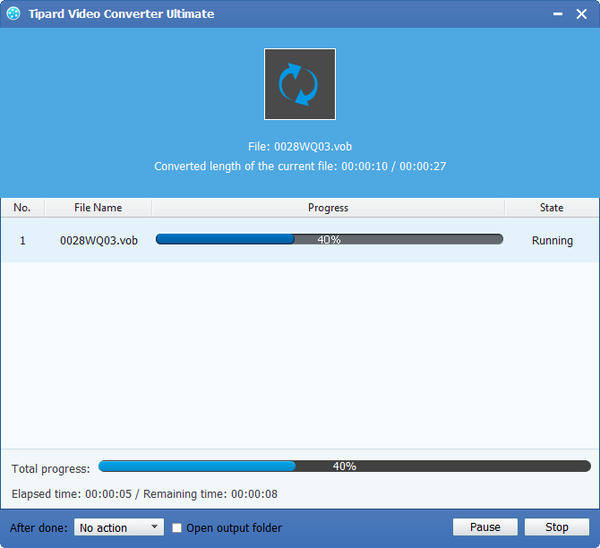Πώς να μετατρέψετε το βίντεο MKV σε VOB με MKV Video to VOB Converter
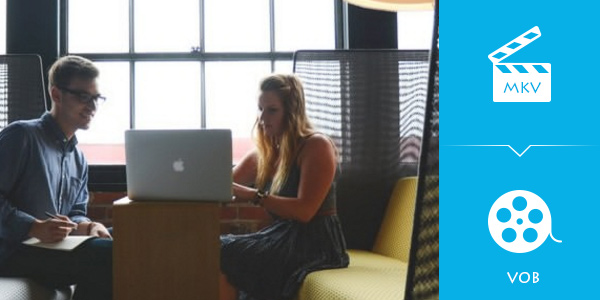
Το VOB (Video Object) είναι η μορφή δοχείου σε μέσα DVD-Video. Το VOB μπορεί να περιέχει ψηφιακό βίντεο, ψηφιακό ήχο, υπότιτλους, μενού DVD και περιεχόμενα πλοήγησης πολυπλεγμένα σε μορφή ροής. Τα αρχεία σε μορφή VOB ενδέχεται να είναι κρυπτογραφημένα.
Πριν μετατρέψετε το MKV σε VOB, είναι απαραίτητο να γνωρίζετε κάποια γνώση της μορφής VOB. Το VOB είναι η μορφή δοχείου σε μέσο DVD-Video, το οποίο περιέχει ψηφιακό βίντεο, ψηφιακό ήχο, υπότιτλους, μενού DVD και περιεχόμενα πλοήγησης, πολυπλεγμένα σε μορφή ροής. Το αρχείο σε μορφή βίντεο VOB μπορεί να κρυπτογραφηθεί.
Για να μετατρέψετε MKV σε VOB, θα σας συνιστούσα Tipard Μετατροπέας βίντεο MKV σε VOB λογισμικό. Το λογισμικό Tipard MKV to VOB Video Conversion σάς επιτρέπει να μετατρέψετε αρχεία MKV σε μορφές που προσαρμόζονται στις φορητές συσκευές αναπαραγωγής. Αυτό το λογισμικό μετατροπής έχει τις καλύτερες δυνατότητες μετατροπής των MKV, MPEG, HD MPEG, κ.λπ. σε αρχεία AVI, MPG, MP4, HD και πολλά άλλα. Επίσης, σας υποστηρίζει να εξαγάγετε ήχο από MKV και άλλα βίντεο σε AAC, AC3, AIFF, AMR, AU, MP3, M4A, MP2, OGG, WMA, WAV κλπ. Επιπλέον, οι ισχυρές λειτουργίες επεξεργασίας, , συγχώνευση, υδατογράφηση ... βίντεο, συνοδευόμενο με Tipard MKV σε VOB Video Converter μπορεί να τελειοποιήσει περαιτέρω τα αρχεία σας που έχουν μετατραπεί.
Τι χρειάζεσαι?
Λογισμικό: Tipard MKV σε VOB Video Converter
Υποστήριξη λειτουργικού συστήματος: Windows NT4 / 2000 / 2003 / XP και Windows Vista, Windows 7
Απαιτήσεις υλικού: 800MHz Intel ή AMD CPU, ή παραπάνω? 512MB RAM ή περισσότερο
Προετοιμασία: Κάντε λήψη και εγκαταστήστε το Tipard MKV στο VOB Video Converter και, στη συνέχεια, κάντε διπλό κλικ στο λογισμικό για να ανοίξετε την κύρια διασύνδεση.
Λογισμικό μετατροπής MKV σε VOB
Οδηγός Βήματα
Βήμα 1: Φόρτωση αρχείου βίντεο MKV
Βήμα 2: Βελτιστοποίηση αρχείου VOB εξόδου
Βήμα 3: Επιλέξτε μορφή εξόδου VOB
Βήμα 4: Ρυθμίσεις προφίλ
Βήμα 5: Έναρξη μετατροπής
Φορτώστε το αρχείο βίντεο MKV
Τοποθετήστε τα αρχεία βίντεο MKV που θέλετε να μετατρέψετε επιλέγοντας Προσθήκη αρχείων ή Προσθήκη φακέλου από την αναπτυσσόμενη λίστα του κουμπιού "Προσθήκη αρχείου" στην κύρια διασύνδεση.

Βελτιστοποιήστε το αρχείο VOB εξόδου
Με τις εξειδικευμένες λειτουργίες, όπως η επεξεργασία, η περικοπή, η περικοπή και η προσθήκη λειτουργιών υδατοσήμου, μπορείτε εύκολα να επεξεργαστείτε οποιοδήποτε αρχείο MKV Video για να δημιουργήσετε εξατομικευμένο βίντεο.

Επιλέξτε μορφή VOB εξόδου
Με βάση τις μορφές που υποστηρίζονται από τις φορητές συσκευές σας, μπορείτε να επιλέξετε τη μορφή εξόδου για την ταινία από το κουμπί Προφίλ και να ορίσετε το φάκελο προορισμού. Επιτρέπεται επίσης να επιλέξετε το προτιμώμενο κομμάτι ήχου και υπότιτλους για το βίντεό σας.
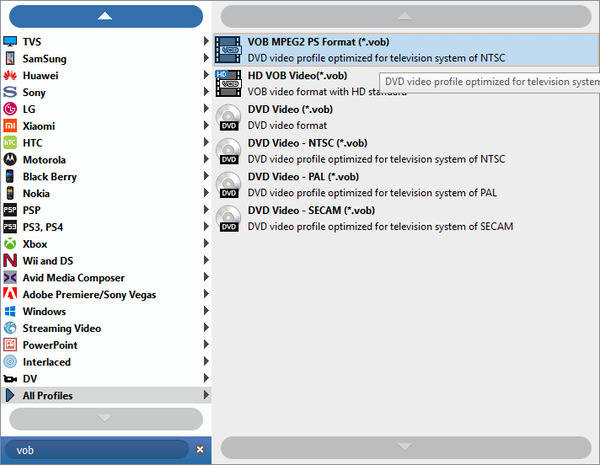
Ρυθμίσεις προφίλ
Λεπτομερείς ρυθμίσεις βίντεο και ήχου παρέχονται από αυτόν τον μετατροπέα βίντεο MKV, τον οποίο μπορείτε να ρυθμίσετε, όπως ο κωδικοποιητής βίντεο, ο ρυθμός καρέ, η ανάλυση, ο ρυθμός μετάδοσης ήχου και ο κωδικοποιητής ήχου, τα κανάλια, ο ρυθμός δειγματοληψίας κλπ. Επιπλέον, μπορείτε να εισαγάγετε τις δικές σας παραμέτρους. Το καλά προσαρμοσμένο προφίλ μπορεί να αποθηκευτεί ως "User-Defined" για τη μετέπειτα χρήση.
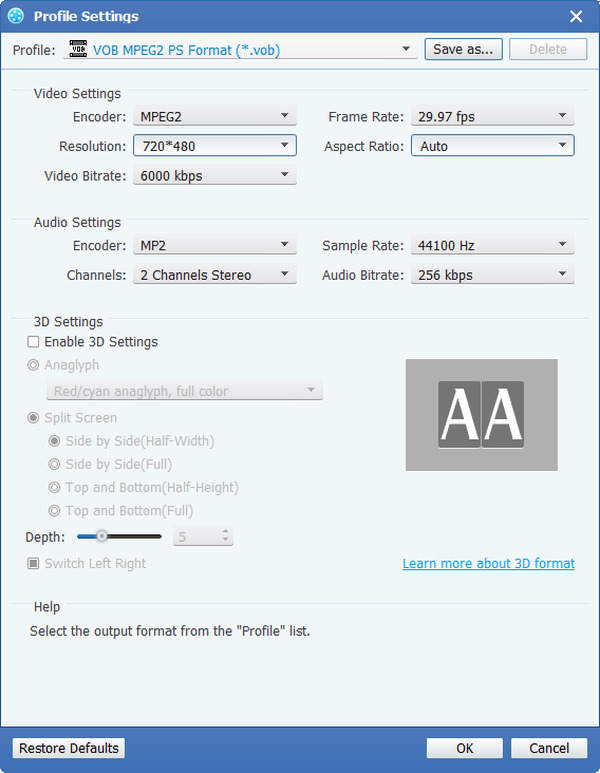
Αρχίστε να μετατρέπετε το MKV σε MOV
Κάντε κλικ στο κουμπί Μετατροπή για να ξεκινήσετε τη μετατροπή του MKV Video σε VOB. Και στη συνέχεια μπορείτε να απολαύσετε το βίντεο MKV στο iPhone / iPad / iPod και τις πιο φορητές συσκευές.